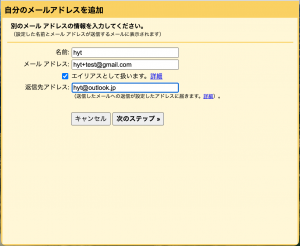GMAIL の Reply-to 設定備忘録です.
GMAIL の Reply-to 設定はエイリアスと組み合わせて使うと幸せになれる
というのを知らない人が多い様なので,その備忘録です.
Reply-to とは?
と言うか,それ以前に Reply-to の使い方を知らない人もいる様なのですが,Reply-to というのは「返信先アドレスの指定」で,送付人(From: )と異なるアドレスに返信して欲しいときに指定します.

この Reply-to の設定,もちろん GMAIL でも可能(ただし,デスクトップ版のみ.スマホのアプリでは設定できない)
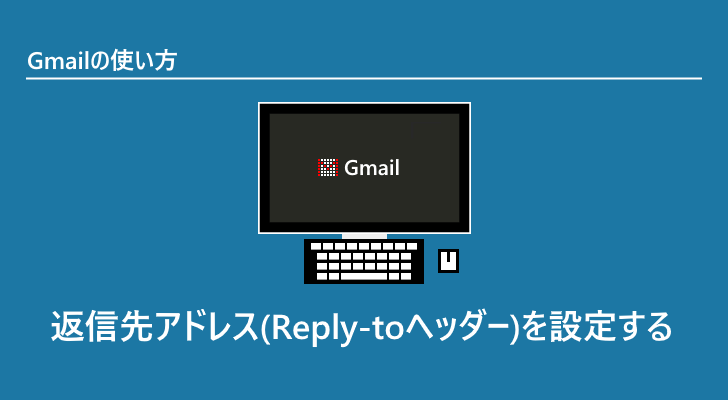
なのですが,何も考えずにこれ設定してしまうと返信メールが全て Reply-to に設定したアドレスに行ってしまう.しかし,普通は返信を自分が今使っているメールにもらいたいが,特定のメールは Reply-to で指定したアドレスに送って欲しいということも良くあるわけです.
これ,もちろん,その度に Reply-to の設定を行い,メール送信後は Reply-to の設定を削除すれば出来ますが,このやり方だと毎回設定と設定削除を繰り返さないといけないのでかなり面倒臭い.できれば簡単に切り替えて使いたいわけですね.
エイリアスと組み合わせる
さて,じゃあ,Reply-to を簡単に切り替える方法が GMAIL にあるのかと言われると,標準機能にはもちろんないですし,さらに,プラグインなどにもこういった機能を持つものは見当たりません.
逆の言い方をすると,使われそうな機能なのに,標準機能にもプラグインにもない.と言うことは,分かりにくいけど標準機能を組み合わせればできるから,見つからないんじゃないかなと考えられます.さて,この視点で,GMAIL の Reply-to の設定を眺めてみると……
エイリアスの設定と Reply-to の設定は両方合わせてできるようになっています.つまり,GMAILの場合,
エイリアスの設定と Reply-to の設定は両立できる……と言うか,組み合わせて使うべき機能
であることが分かります.なお,GMAIL のエイリアスについては,

あたりをご覧ください.
実際,上記の様に設定すると,
- [email protected] から送付したら返信先が [email protected]
- [email protected] から送付したら返信先が [email protected]
になるので,送信時に送信元を hyt と hyt+test で切り替えれば良いだけになります.標準機能の組み合わせで簡単に実現できるので,当然,プラグインなんかも作られない訳ですね.
以上!